
发布时间:2023/12/01 14:34:03
在使用Bartender这款功能强大的条码打印软件时,很多用户可能会有一个共同的问题:如何让条码自动填充在标签上的特定位置?这对于批量打印标签以及提高生产效率至关重要。下面就和大家介绍一下:Bartender打印条码自动填充在哪里,Bartender条码打印软件教程。
一、Bartender打印条码自动填充在哪里
当涉及到在标签上放条码,Bartender软件可谓是你的忠实朋友,听话得很。这里有一份Bartender的快速指南,帮你告别手动摆弄条码的痛苦:
首先,打开Bartender,然后选个合适的标签模板。模板是那种有好多预设好的标签样式,里面包括文字、图片和条码等等,真是省了一大截事。
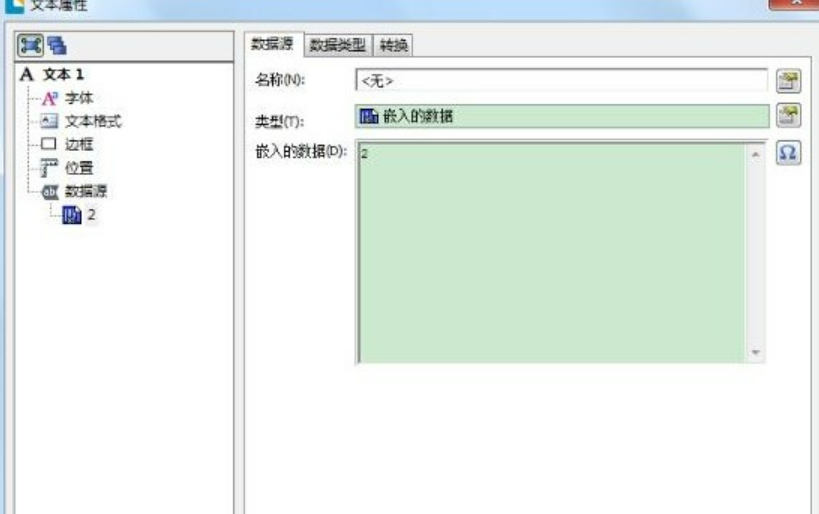
接下来,你要放条码了。挑个位置,随后在Bartender里选中“条码”工具,然后直接把它扔到标签上。是不是很简单?
不过,别忘了给这个条码调调参数。你可以选条码类型,比如Code 128或QR码,然后填写数据,甚至调整大小。你想要多大就多大,咱不限制。
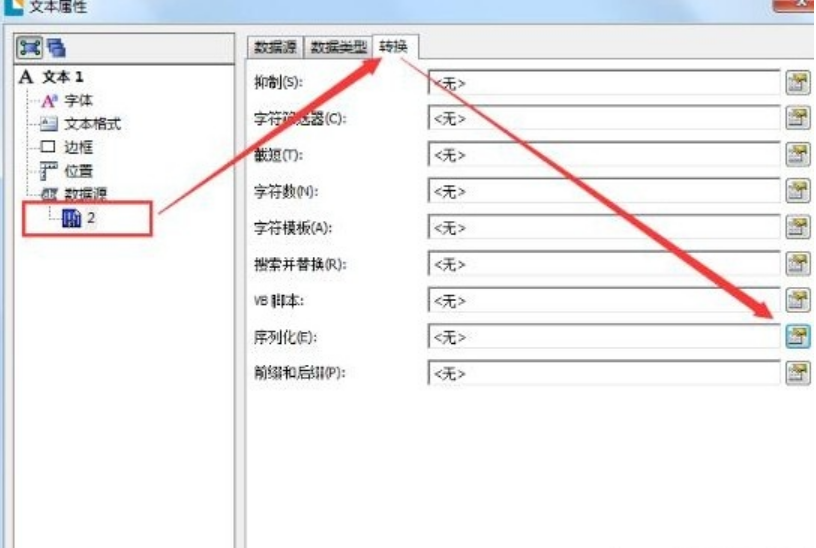
然后,调整条码的位置。别担心,你可以定好水平和垂直位置,这样它就能自动落到你需要的地方。
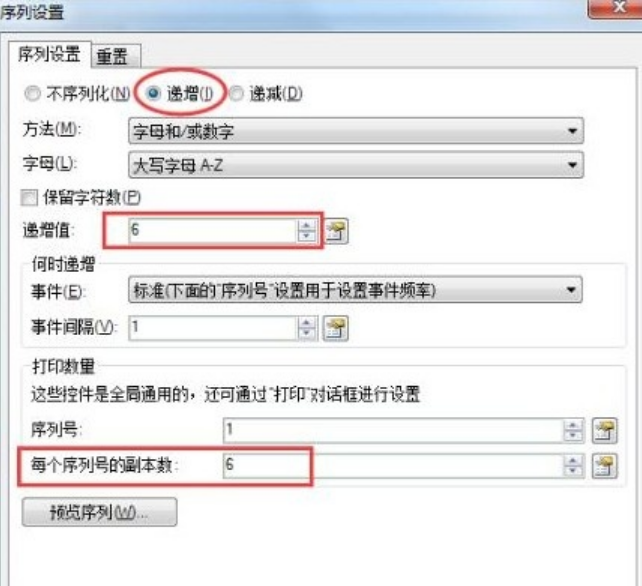
最后,如果你需要一堆一样的标签,别担心,复制粘贴就搞定了。然后批量打印,不用一个个来,简直是省时省力。
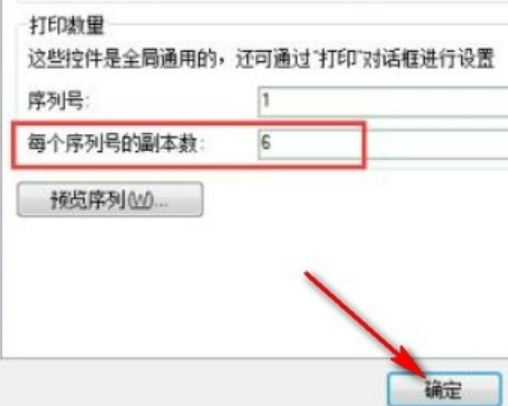
所以,Bartender可以帮你轻松地在标签上放条码,你再也不用费尽力气手工调整它们的位置。
二、Bartender条码打印软件教程
Bartender这个软件可真是个行家,特别是在条码打印这一行当中。跟我来,我给你来个Bartender的速成教程,让你轻松上手:
首先,得把Bartender装上,别忘了从官网或认证的软件供应商那拿个安装程序。安装好了,启动它。
然后,选个标签模板。你可以选一个已有的,也可以自己创建一个新的。模板就像是你标签的底稿,可以省掉不少活儿。
现在,找个地方,告诉Bartender你要在哪儿放条码。然后,选中“条码”工具,挑个类型,比如Code 128,设置参数,填点数据,调整大小。
标签的设计就轮到你了,加上文字、图片和其他你需要的东西。Bartender提供了一堆设计工具,排版、布局都不是问题。
设计好了,别忘了预览标签。看看是不是符合你的预期,需要微调就赶紧弄。
最后,连上打印机,选打印选项,是单个还是一堆标签批量打印,你说了算。
所以,Bartender就是这么个好东西,能帮你轻松搞定条码打印,不费吹灰之力。
三、Bartender如何批量打印条码
Bartender这玩意的批量打印功能真是棒棒哒,能帮你快速生成一堆标签和条码,提高生产效率。咱们来看看怎么在Bartender中搞定批量打印:
首先,要不创建一个标签模板,要不选一个已经有的当底子。
然后,在标签上选个位置,插入个条码,选好类型、编码数据、大小之类的属性。
接下来,把标签设计得美美的,加上文字、图片啥的,确保一切都按你的要求来。
然后是重头戏,设置数据源。这个数据源可以是Excel表格、数据库啥的,是批量打印的灵魂所在。
然后,把数据源的字段和标签模板上的字段连起来。这样每个标签都能自动填充正确的数据。
最后,点个批量打印,选数量,Bartender会自己根据数据源生成一堆标签,然后疯狂输出。省时省力,生产效率大增!
Bartender是一款功能强大的条码打印软件,允许用户轻松地配置和打印条码。您可以通过定义条码位置、选择标签模板、插入条码对象和设置数据源来实现批量打印标签。这使得Bartender成为各种行业中的首选工具,用于标签制作和条码生成,提高了生产效率和标签打印的准确性。
展开阅读全文
︾
标签打印软件下载 | 条码打印软件使用教程 | BarTender经典案例 | 隐私条款 | 网站地图 | 关于我们